Windows Server dažādu versiju instalēšana un konfigurācija
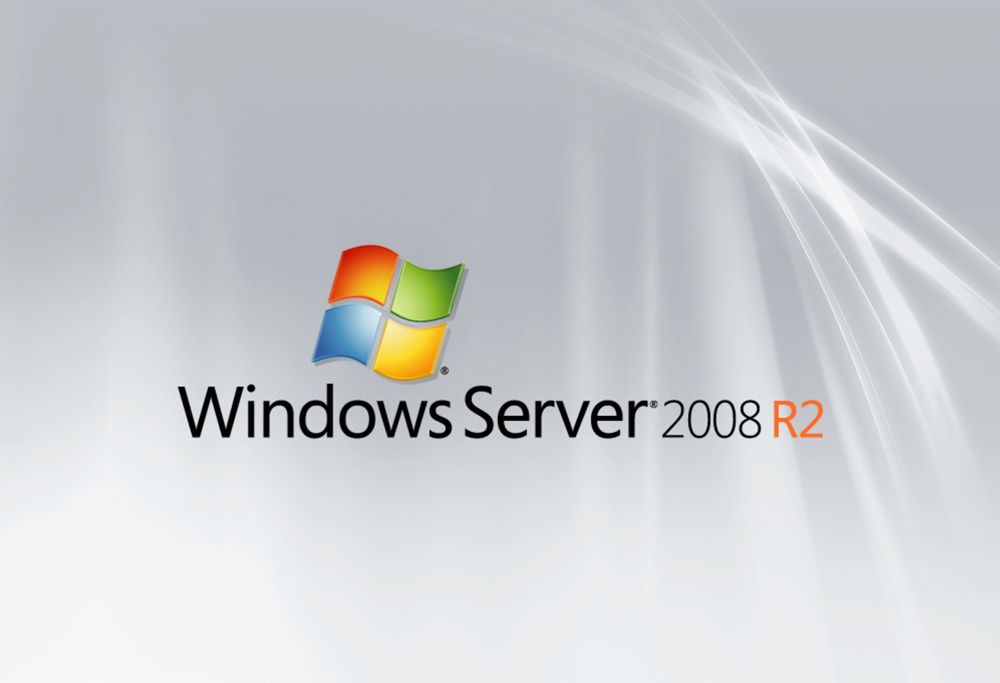
- 3091
- 1002
- Irvin Toy
Windows servera sistēma atšķiras no vienkāršas operētājsistēmas, kuru mēs esam pieraduši redzēt mājās. Faktiski tas ir tas pats produkts, bet tas ir paredzēts izmantošanai uzņēmumos, birojos un citās vietās, kur daudziem datoriem ir nepieciešami viens serveris.
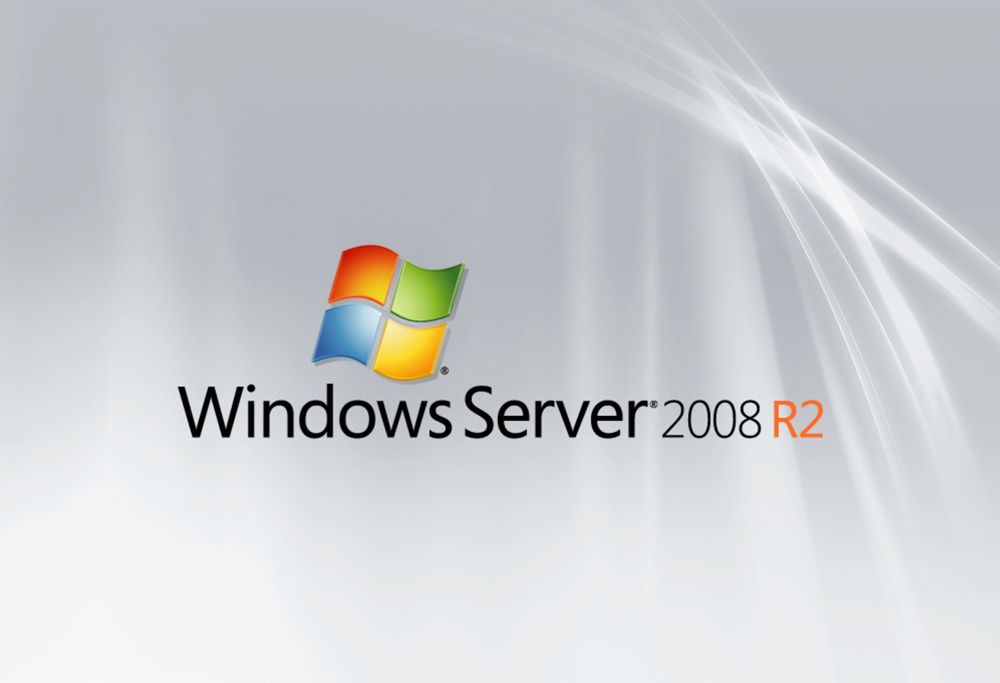
Windows Server ir ļoti populāra un noderīga programma ar daudzām interesantām un ērtām funkcijām
Lai arī šī sistēmas versija ir atšķirīga, tā ir tikpat vienkārša kā Windows 8 vai citas izmantotās versijas, un šādas programmatūras instalēšanai nav vajadzīgas īpašas zināšanas un laiks. Tātad, ja jūs nolemjat pats instalēt Windows Server, mēs jums pateiksim, kā to izdarīt, un pakavēties pie galvenās sistēmas, VPN parametra un citu problēmu, kas interesē daudzus lietotājus, galveno iestatījumu - piemēram, kā noņemt pakalpojumu iekšā Windows Server 2008 R2.
Windows servera versijas instalēšana
Ņemiet vērā, ka ir vairākas šīs drošības versijas - 2003., 2008. un 2012. gads. Balstoties uz faktu, ka jaunākās versijas vienmēr ir lielāka prioritāte, mēs apsvērsim, kā Windows Server 2012 ir instalēts. Pat ja jūs interesē, kā instalēt Windows Server 2008 R2, neuztraucieties - abi procesi gandrīz sakrīt, tāpēc jūs varat viegli orientēties atbilstoši iepriekšminētajām instrukcijām.

Tātad, Windows Server 2012 R2 instalēšana tiek veikta šādi:
- Dodieties uz datora BIOS un instalējiet lejupielādi no CD-ROM.
- Ievietojiet disku ar sistēmas attēlu, sāciet datoru tā, lai tas sāktu ielādēt no ārēja barotnes.
- Pēc iekraušanas parādīsies logs, kurā jums jānorāda mēle, tastatūras izkārtojums un laika josla - jādara, sekojiet tālāk.
- Noklikšķiniet uz "Instalēt".
- Būs pieprasījums izvēlēties no sistēmas - ir vairākas servera atbalsta versijas. Izvēlieties nepieciešamo versiju, noklikšķiniet uz "Nākamais".
- Ņemt licences noteikumus.
- Atlasiet instalācijas veidu - ja serveri ievietojat no nulles, jums jāizvēlas tikai opcija "selektīvais".
- Norādiet piedziņu, kurā sistēma tiks ievietota, ja nepieciešams, sadaliet disku vairākās sadaļās. Sadalot, jums jāpiekrīt izveidot sadaļas sistēmas failiem.
- Starp citu, parasti tiek izvēlēta sadaļa "pamata" cietais disks.
- Nospiediet "nākamo" un pagaidiet, līdz noteikums tiek ielādēts datorā.
- Pēc atsāknēšanas jums ir jāizveido parole konta ievadīšanai - izvēlieties uzticamu un sarežģītu kombināciju, ja vēlaties, mainiet lietotāja vārdu.
- Turklāt jūsu priekšā parādīsies sistēmas starta logs, kur tiks rakstīts, ka jums jānospiež Ctrl+Alt+Del - dariet to un ievadiet paroli, kas izveidota tikai paroli.
- Windows servera instalēšana ir pabeigta - kā redzat, procesā nav nekā sarežģīta, gandrīz visas darbības tiek veiktas automātiski jūsu vadībā.
Sistēmas iestatīšana
Šis process ir nedaudz atšķirīgs dažādās noteikuma versijās, tāpēc mēs to atsevišķi ņemsim vērā Windows Server 2008 un 2012.
Tātad 2008. gada R2 versijas sākotnējais iestatījums tiek veikts šādi:
- Pēc pirmās slodzes jūs parādīsities priekšā "Primārie iestatījumi" uzdevumi ".
- Iestatiet laika joslu.
- Norādiet datora nosaukumu.
- Ievadiet VPN - IP un DNS tīkla iestatījumus, vārtejas datus un uzvaras.
Kā padarīt šo datoru par domēna kontrolieri? Lai to izdarītu, jums ir nepieciešams šāds:
- Atveriet servera dispečeru.
- Kreisajā izvēlnē atlasiet cilni Lomas.
- Nospiediet Pievienot lomas ("Pievienot lomas").
- Parādīsies nepilnīga informācija - ja jūs vispirms izveidojat šādu komponentu uzstādīšanu, jums tas jāizlasa.
- Pēc tam atlasiet Active Directory domēna pakalpojumu lomu.
- Jūs parādīsit funkcijas, kas tiks ielādētas ar lomu, pēc tam, kad jums jāizvēlas to instalēšanas poga, pievienojiet nepieciešamās funkcijas.
- Tagad jūs redzēsit nedaudz vairāk pievienotās informācijas, kas jums jāievieto vismaz divus kontrolierus, iestatīt DNS iestatījumus un sākt DCPromo pēc lomas ielādes - mēs to darīsim vēlāk.
- Pēc izlasīšanas noklikšķiniet uz "Nākamais" un "Instalēt" (nākamais, instalējiet).
- Instalācijas beigās aizveriet logu un atveriet sākumu.
- Laukā "Perform" ievadiet DCPromo vērtību.
- Meistars sāks pēc saderības informācijas, noklikšķiniet uz Tālāk.
- Konfigurācijas atlases logā apstājieties pie jauna domēna izveidošana jaunā mežā.
- Ievadiet domēna vārdu, sekojiet tālāk.
- Atlasiet Windows Server 2008 R pašreizējo versiju
- Papildu funkciju logā atzīmējiet DNS serveri, nospiediet brīdinājumu.
- Nākamajā izvēlnē mainiet direktorija adreses - bet tikai tad, ja jums tas tiešām ir nepieciešams.
- Iestatiet paroli, noklikšķiniet uz "Nākamais".
- Pārbaudiet, vai kopsavilkums ir instalēto komponentu saraksts, ja viss ir kārtībā, nospiediet nākamo.
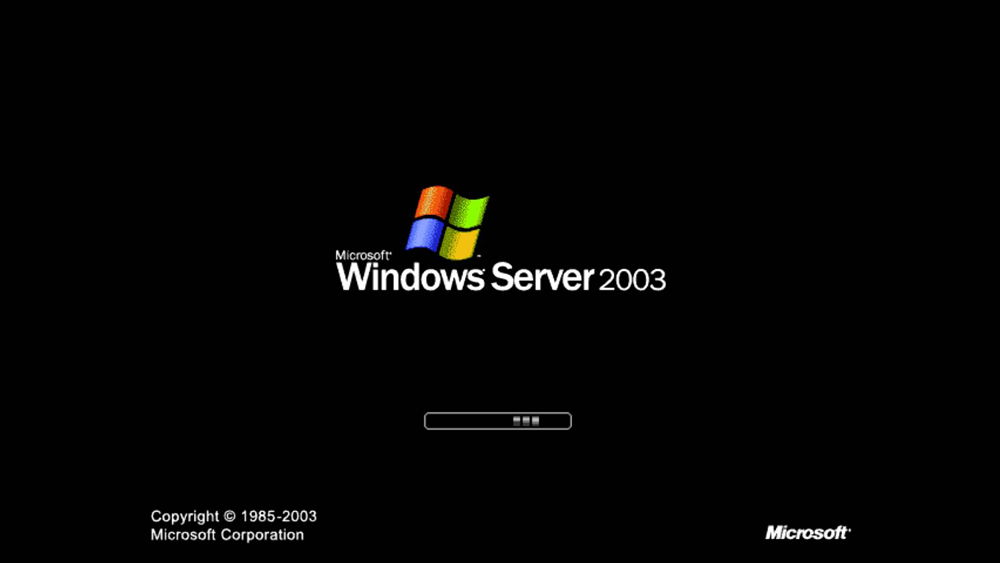
Pēc datora pārstartēšanas stājas spēkā izmaiņas.
Tagad pakavēsimies pie tā, kā notiek sākotnējā VPN un citu parametru iestatīšana 2012. gada operētājsistēmā.
Un tas tiek veikts šādā veidā:
- Pēc pirmās palaišanas jūsu priekšā parādīsies servera dispečers, atlasiet cilni Local Server.
- Pirmkārt, jūs varat mainīt šī datora nosaukumu - noklikšķiniet uz pašreizējā nosaukuma labās atslēgas, atlasiet rekvizītus.
- Logā, kas atvērts cilnē "datora nosaukums", atlasiet "Mainīt".
- Ievadiet jaunu datora nosaukumu, noklikšķiniet uz Labi, galvenokārt logs - "Lietot".
- Iestatiet datumu un laiku - atbilstošā līnija atrodas tajā pašā vietējā servera izvēlnē.
- Kā konfigurēt VPN operētājsistēmā Windows Server 2012? Lai to izdarītu, noklikšķiniet uz līnijas pretējā Ethernet un ievadiet nepieciešamos datus.
- Paredzētajā logā konteksta izvēlnē atlasiet tīkla adapteri - "Properties".
- Savienojuma īpašumos no saraksta atlasiet “Interneta protokols 4.”.
- Protokola iestatījumos ievadiet nepieciešamo datu - DNS adresi, apakštīklu un vārtejas masku, saglabājiet izmaiņas.
Un pēdējā lieta, kas saistīta ar sākotnējo iestatījumu, ir atļaut piekļuvi šim datoram no citām ierīcēm. Lai to izdarītu, servera pārvaldnieka izvēlnē vēlreiz atlasiet vietējo serveri, atrodiet līniju “attālā darbvirsma”.
Noklikšķiniet uz šīs līnijas saites, atvērtā logā, ņemiet vērā "Atļaujiet datora attālinātos savienojumus ..." un ievietojiet čeku pretī zemāk esošajam punktam - pēdējā darbība tiek veikta pēc vēlēšanās.
Papildus
Kā aktivizēt Windows Server 2012 R2? Zem līnijas ar pulksteņa jostas instalācijām servera pārvaldnieka izvēlnē ir vienums "Produkta kods". Lai to ieviestu, atlasiet šo vienumu un logā ievadiet produkta taustiņu, noklikšķiniet uz "Aktivizēt".
Un tomēr daži lietotāji ir ieinteresēti jautājums - kā noņemt pakalpojumu Windows Server 2008 R2? Lai to izdarītu, sekojiet šādiem jautājumiem:
- Atveriet vadības paneli, izvēlņu sistēmu un drošību.
- Atlasiet administrācijas sadaļu, kurā būs pakalpojuma punkts.
- Jūsu priekšā parādīsies pakalpojumu saraksts - izvēlieties to, kas jūs interesē, noklikšķiniet uz tā īpašībām un parādītajā logā noklikšķiniet uz “Stop”.
Vēl viens veids - atveriet komandrindu un ievadiet SC Delete kombināciju, tieši aiz tā ir pakalpojuma nosaukums, noklikšķiniet uz Enter.
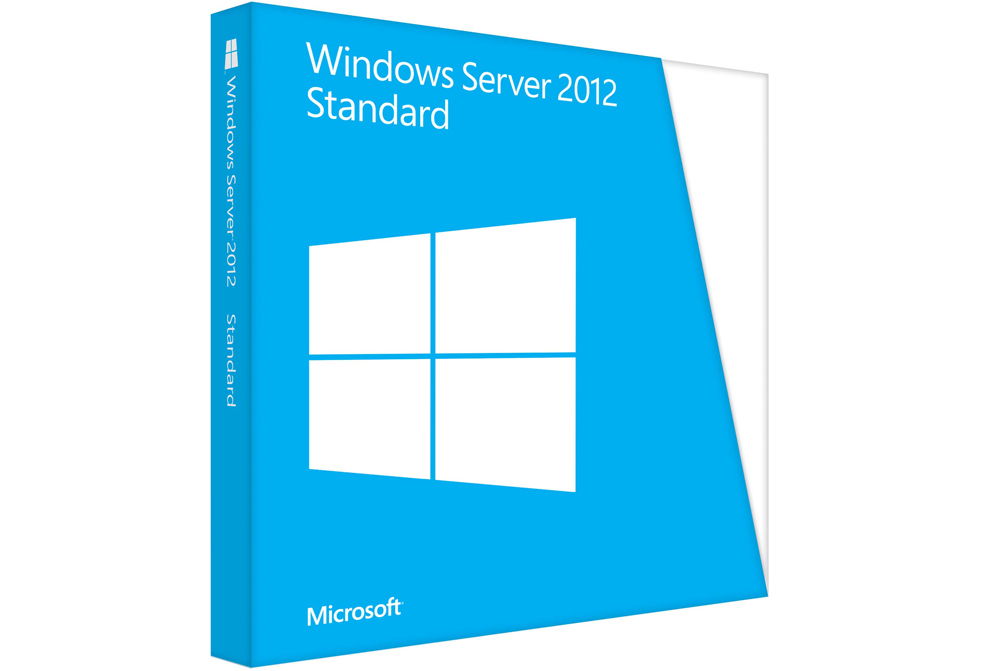
Tas ir viss - tagad jūs zināt, kā instalēt Server 2008 R2 un 2012, konfigurējiet katru no šīm versijām sākotnējai lietošanai. Mēs varam secināt, ka visas iepriekšminētās operācijas nav grūti veikt, galvenais ir tās labi saprast un ievērot norādījumus, būt uzmanīgiem pret sīkumiem.

